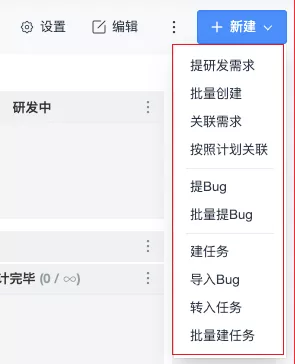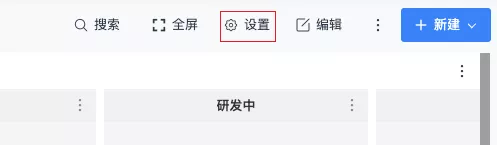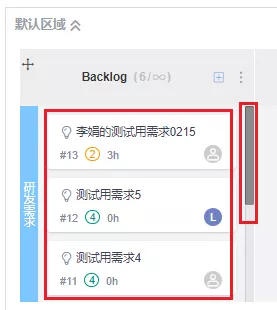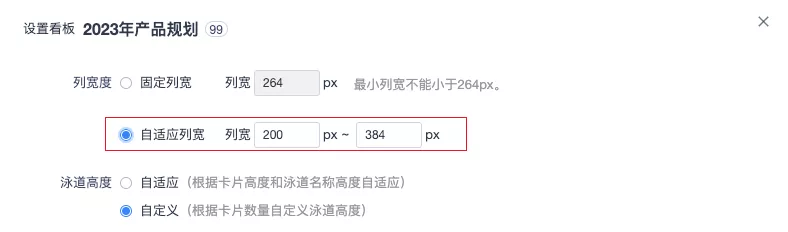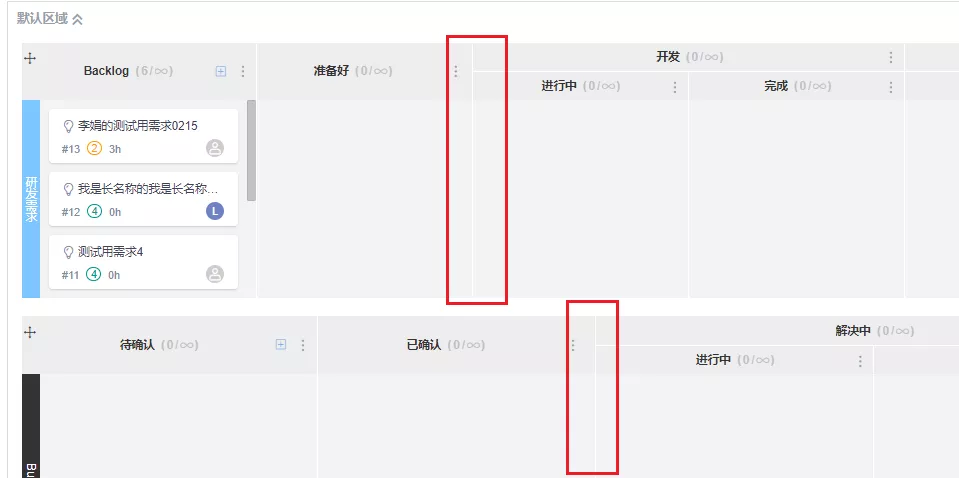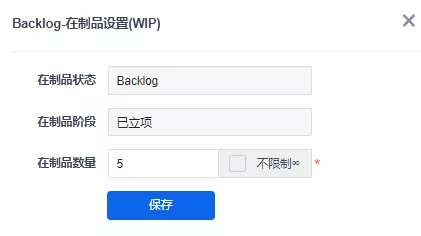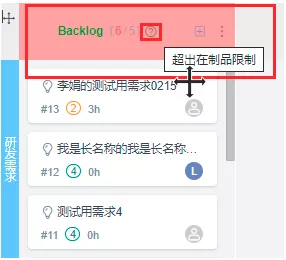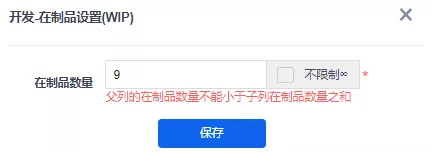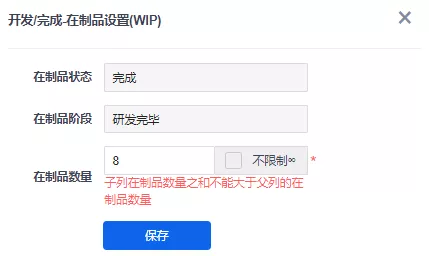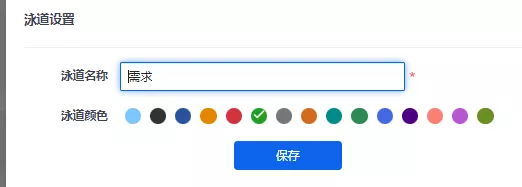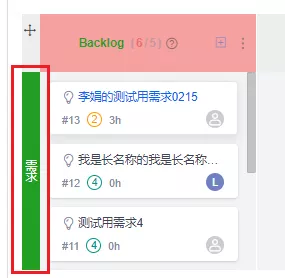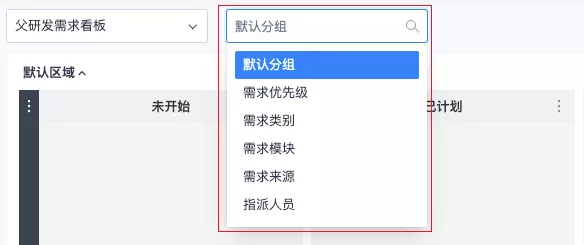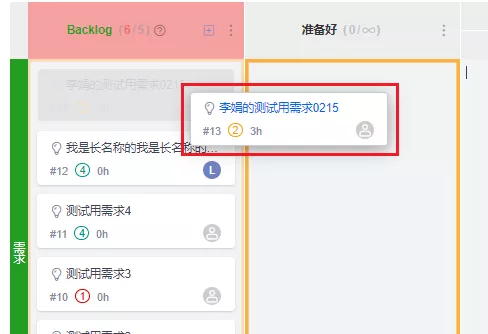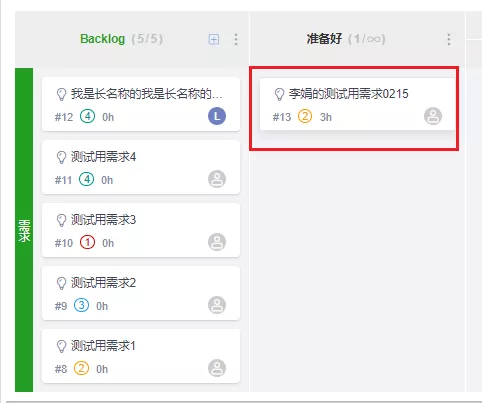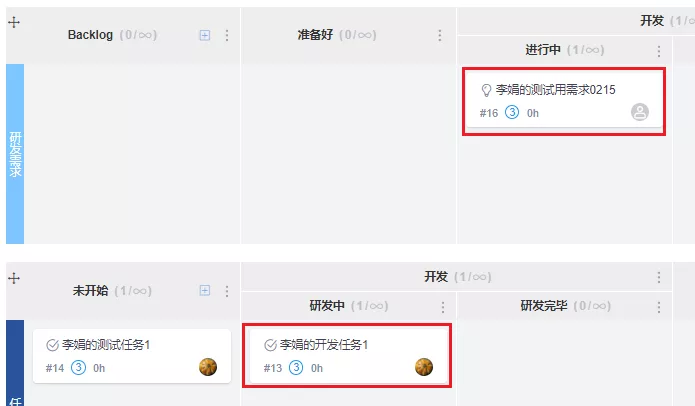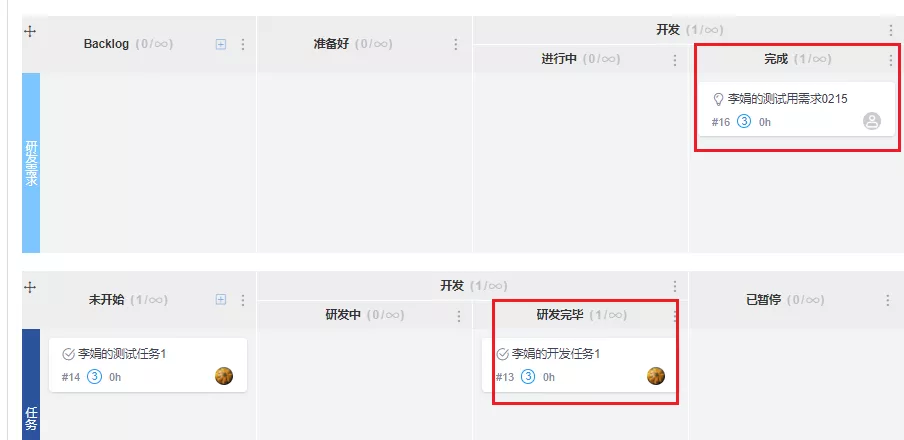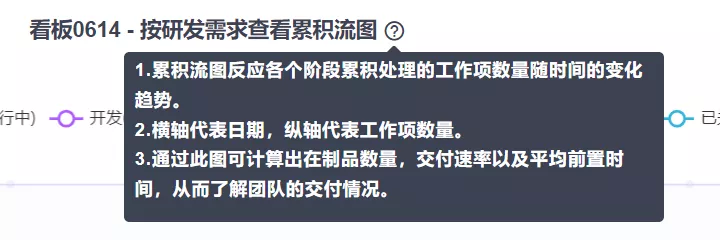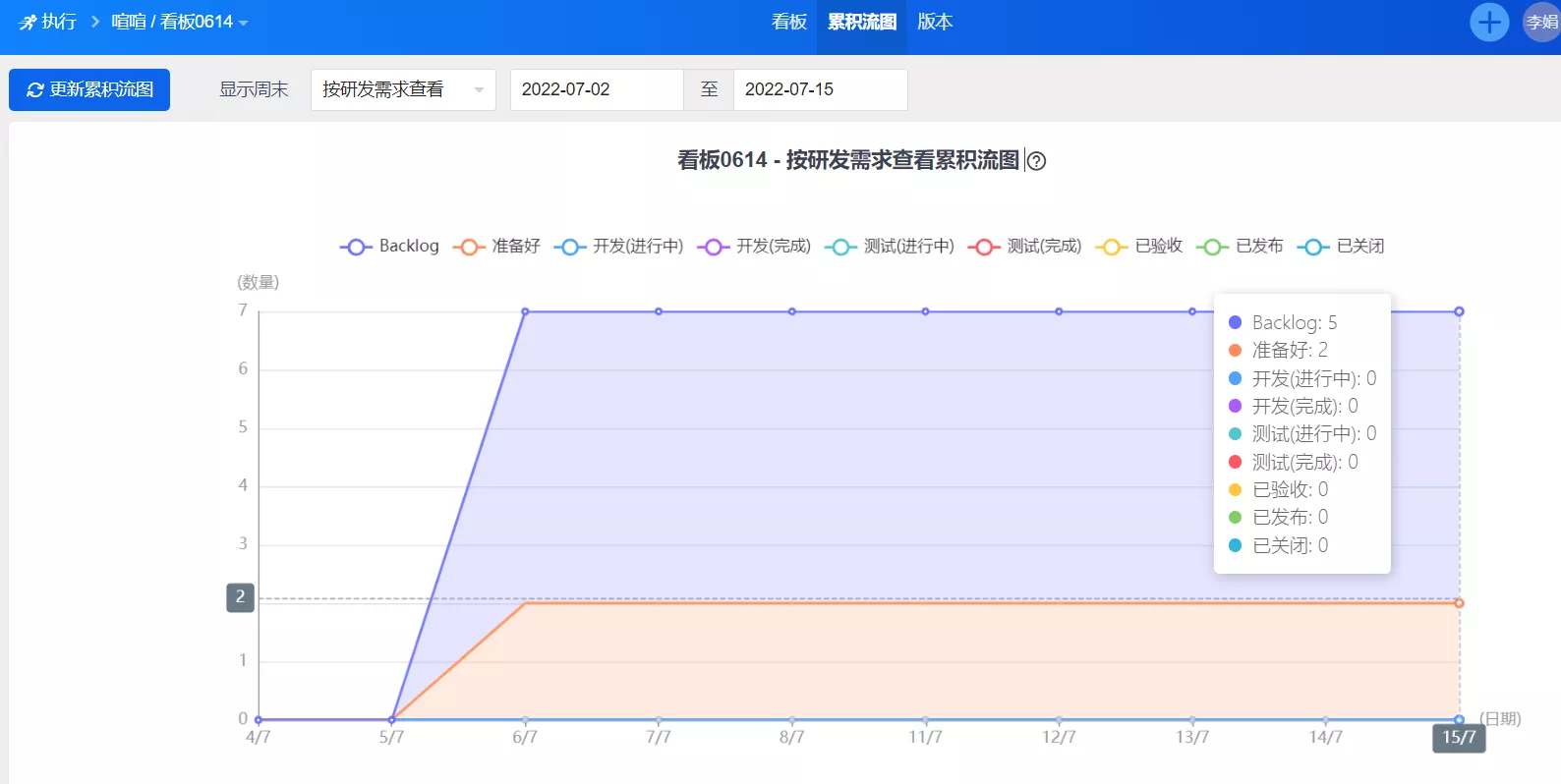- 1. 禅道介绍
- 1.1 关于禅道项目管理软件
- 1.2 如何获得支持
- 1.3 各版本功能差异
- 1.4 关注我们
- 2. 安装禅道
- 2.1. 环境搭建
- 2.1.1 搭建Ubuntu环境安装禅道
- 2.1.2 搭建Centos环境安装禅道
- 2.1.3 安装PHP的ioncube扩展
- 2.2. 安装禅道
- 2.2.1 选择适合您的安装方法
- 2.2.2 新版本禅道的安装升级
- 2.2.3 Windows一键安装包(新版)
- 2.2.4 Windows一键安装包(旧版)
- 2.2.5 linux用一键安装包(推荐)
- 2.2.6 使用源码包安装(各系统通用)
- 2.2.7 使用源码包安装(MAC系统)
- 2.2.8 基于禅道当前的一键安装包(Windows和Linux)如何源码安装旗舰版禅道
- 2.2.9 渠成命令行安装禅道
- 2.2.10 Docker和Kubernetes方式部署禅道
- 2.3 安装PHP的LDAP扩展
- 2.4 在线安装云禅道
- 2.5 安装 APCu扩展
- 2.6 安装DuckDB引擎
- 2.7. 信创支持
- 2.7.1 OceanBase数据库
- 2.1. 环境搭建
- 3. 升级禅道
- 3.1. 升级禅道新版本
- 3.1.1 选择和自己环境对应的升级方式
- 3.1.2 通过源代码方式升级(通用)
- 3.1.3 windows一键安装包的升级
- 3.1.4 linux一键安装包升级
- 3.1.5 docker安装禅道-升级禅道
- 3.1.6 旧版Docker镜像升级说明
- 3.1.7 通过Roadrunner管理定时任务
- 3.2 如何安装ioncube扩展
- 3.1. 升级禅道新版本
- 4. 维护配置
- 4.1. 维护禅道
- 4.1.1 初始化管理脚本
- 4.1.2 备份禅道
- 4.1.3 恢复删除的资源
- 4.1.4 如何更新燃尽图
- 4.1.5 一键安装包如何实现mysql异机连接
- 4.1.6 linux一键安装包配置https
- 4.1.7 禅道一键安装包迁移/更新禅道一键安装包
- 4.2. 配置禅道
- 4.2.1 设置是否允许匿名访问
- 4.2.2 如何配置email发信
- 4.2.3 如何成为超级管理员
- 4.2.4 配置禅道系统为静态访问
- 4.2.5 去掉禅道访问地址中的zentao
- 4.2.6 linux一键安装包去掉禅道访问地址中的zentao
- 4.2.7 集成禅道和svn
- 4.2.8 集成禅道和git
- 4.2.9 在第三方应用中集成禅道
- 4.2.10 第三方应用配置免密登录禅道
- 4.2.11 第三方应用集成禅道客户端进行消息通知
- 4.2.12 集成webhook
- 4.2.13 集成ZDOO
- 4.2.14 客户端集成
- 4.2.15 浏览器通知的设置
- 4.2.16 集成钉钉工作消息通知
- 4.2.17 集成企业微信应用消息通知
- 4.2.18 集成企业微信群机器人
- 4.2.19 集成飞书群机器人
- 4.2.20 集成飞书消息通知
- 4.2.21 解决一键安装包密码口令弱的问题
- 4.3. 性能优化
- 4.3.1 nginx反向代理禅道502或504bad gateway错误
- 4.3.2 linux系统中配置session使用redis
- 4.3.3 缓存功能
- 4.1. 维护禅道
- 5. 快速入门
- 5.1. 新版本快速入门
- 5.1.1 20版本禅道的新增功能
- 5.1.2 新版本禅道的最简使用
- 5.1.3 20版本禅道的界面变化
- 5.1. 新版本快速入门
- 6. 按照角色使用
- 6.1. 管理员
- 6.2. 项目集负责人
- 6.3. 产品经理
- 6.4. 项目经理
- 6.5. 研发人员
- 6.5.1 参加产品计划会议,分解任务
- 6.5.2 领取任务,并每天更新任务
- 6.5.3 创建构建,提交测试
- 6.5.4 确认Bug,解决Bug
- 6.5.5 执行的综合、需求、Bug、任务看板
- 6.6. 测试人员
- 7. 功能介绍
- 7.1. 核心管理结构
- 7.1.1 项目集(Program)
- 7.1.2 项目(Project)
- 7.1.3 产品(Product)
- 7.1.4 执行(Execution)
- 7.1.5 管理模型
- 7.2. 地盘
- 7.3. 项目集
- 7.4. 产品
- 7.4.1 创建产品
- 7.4.2 维护模块
- 7.4.3 产品多分支/平台管理
- 7.4.4 维护计划
- 7.4.5 维护需求
- 7.4.6 需求的评审
- 7.4.7 创建发布
- 7.4.8 跟踪进度
- 7.4.9 业务需求&需求多层级
- 7.5. 项目
- 7.6. 执行
- 7.6.1 参加产品计划会议,分解任务
- 7.6.2 领取任务,并每天更新任务
- 7.6.3 创建构建,提交测试
- 7.6.4 确认Bug,解决Bug
- 7.6.5 执行的综合、需求、Bug、任务看板
- 7.7. 测试
- 7.8. 自动化测试
- 7.9 DevOps(解决方案)
- 7.10. 文档
- 7.11. AI
- 7.11.1 AI小程序简介
- 7.11.2 创建与设计AI小程序
- 7.11.3 发布与禁用小程序
- 7.11.4 调试AI小程序
- 7.11.5 前台小程序的应用
- 7.11.6 AI小程序的导入导出
- 7.11.7 管理AI小程序权限
- 7.12. BI
- 7.12.1 维度(企业版8.4+)
- 7.12.2 大屏(企业版8.4+)
- 7.12.3 透视表
- 7.12.4 透视表下钻
- 7.12.5 图表
- 7.12.6. 度量项
- 7.12.6.1 查看度量项
- 7.13. 反馈
- 7.14. 看板
- 7.14.1 通用看板功能
- 7.15. 工作流
- 7.16. 学堂
- 7.17. 资产库(旗舰版)
- 7.17.1 资产库管理(旗舰版)
- 7.18. 组织
- 7.18.1 团队成员和工作信息
- 7.18.2 人力资源日历(需安装插件)
- 7.18.3 组织动态
- 7.18.4 公司信息
- 7.19. 办公
- 7.20. 后台设置
- 7.20.1 后台首页
- 7.20.2. 系统设置
- 7.20.3 功能开关
- 7.20.4. 人员管理
- 7.20.5. 模型配置
- 7.20.6. 功能配置
- 7.20.7 文档模板
- 7.20.8. 通知设置
- 7.20.9 插件管理
- 7.20.10 二次开发
- 7.20.11 Jira数据导入
- 7.20.12 Jira数据导入--数据迁移说明
- 7.20.13 Confluence数据导入
- 7.20.14. 权限维护和控制
- 7.20.14.1 项目集的权限维护和访问控制
- 7.20.14.2 产品的权限维护和访问控制
- 7.20.14.3 项目的权限维护和访问控制
- 7.20.14.4 执行的权限维护和访问控制
- 7.20.14.5 项目和执行的访问控制和数据关系
- 7.20.15. AI配置
- 7.20.16. DevOps设置
- 7.20.16.1. 资源
- 7.21. 客户端增强版会议SRS
- 7.21.1. 音视频会议配置
- 7.21.1.1 安装音视频服务端
- 7.21.1.2 安装SRS音视频服务端
- 7.21.1.3 开启和配置音视频功能
- 7.21.2. 发起会议
- 7.21.2.1 一对一会话中发起音视频会议
- 7.21.2.2 群组会话中发起音视频会议
- 7.21.2.3 独立发起音视频会议入口
- 7.21.3. 加入会议
- 7.21.3.1 分享音视频会议到会话
- 7.21.3.2 通过会议的ID加入会议
- 7.21.4. 预约会议
- 7.21.4.1 预约会议
- 7.21.5. 会议应用
- 7.21.5.1 音视频会议应用
- 7.21.1. 音视频会议配置
- 7.22. 客户端增强版会议Jitsi
- 7.1. 核心管理结构
- 8. 其他相关
- 9. IPD版本功能介绍
- 9.1. 禅道IPD版介绍
- 9.1.1 关于禅道IPD版
- 9.1.2 禅道IPD版的核心流程
- 9.2. IPD版的安装和升级
- 9.2.1 选择适合您的安装方法
- 9.2.2 选择适合您的升级方法
- 9.3. 需求与市场管理界面
- 9.4. IPD研发管理界面
- 9.1. 禅道IPD版介绍
看板项目 分享链接 /book/zentaopms/1011.html?releaseID=17
本篇目录
禅道16.2版本开始,新增了看板项目管理模型,通过专业研发看板功能对项目进行可视化的管理。看板项目的使用可以先来看下视频了解:https://www.zentao.net/redirect-index-20742.html
接下来我们来介绍看板项目和专业研发看板的功能使用。
一、创建项目看板
创建项目时,选择项目管理方式页面,点击选中看板(专业研发看板项目管理)。
创建看板项目:
看板项目的访问控制与其他项目的访问控制是一样的,只是权限控制只能选取继承(取系统权限与项目权限的合集),不能自定义项目自己的权限。
预算和权限表单字段收起到更多,点击展开更多信息后可填写和选择。
二、创建看板
看板项目创建成功后,那么接下来我们就可以创建看板了。
在项目列表里,点击看板项目名称,进入项目的看板列表页。看板的列表页面可以通过所有、进行中、未开始、已挂起、已关闭标签来筛选查看看板。
创建成功的看板可以在看板项目下以卡片形式展示。
- 看板卡片中看板名称前显示看板的状态
- 看板卡片左下角显示看板团队成员
- 看板卡片右下角显示看板的访问控制
- 看板卡片右上角鼠标悬停时显示看板的更多操作按钮,可以设置看板、改变看板的状态、删除看板。
点击看板卡片更多操作按钮的看板设置,可以进入看板设置页面。
设置看板也就是编辑看板,修改信息后点击保存即可。
三、看板的设置
点击看板名称进入看板,默认显示综合看板:显示需求、任务、Bug看板。
也可以切换到单独显示父研发需求看板、研发需求看板、任务看板、Bug看板,每个看板显示了默认的看板列和看板子列。
1、新建按钮
看板右上角有新建按钮,可以直接提需求,批量提需求,关联需求,按照计划关联需求。还可以提Bug,批量提Bug,建任务,批量建任务。
新建或关联成功后,会显示在看板泳道对应的看板列中。
除了看板右上角的新建按钮,在需求看板的Backlog列、任务的未开始列、Bug的待确认列中,右上角都有新建按钮。
通过这些新建按钮也可以新建和关联需求、任务、Bug。
下面我们以提需求为例介绍看板的新建功能。
点击关联需求时,按照计划关联可以选择要关联的计划。
关联成功后,该计划下的需求就会显示在需求看板的Backlog列中。
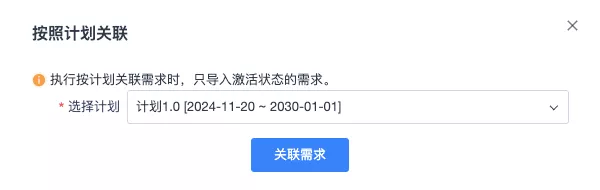
通过新建和关联,需求会显示在需求看板中。
2、看板内的设置
新建按钮左侧就是看板的设置按钮,通过看板的设置按钮,可以新增看板区域,设置泳道高度,设置看板列的宽度。
以及编辑看板,改变看板的状态,删除看板等操作。
1. 新增区域
点击设置按钮中的新增区域,可以新增看板区域。新增的区域可以自定义也可以复制默认的区域样式。
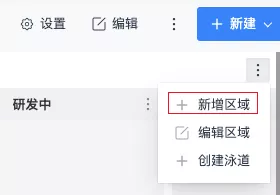
创建成功的区域,显示在默认区域下方。里面的样式与默认区域的看板一致。如果选择了自定义区域样式,新建的区域为空,需要自己新建泳道设置看板列。
2. 设置泳道高度和卡片数量
泳道的默认高度是自适应的,根据卡片高度自适应,如果有10张卡片,不出现滚动条都直接都显示出来。
如果设置为自定义,根据卡片数量自定义泳道高度,需要设置为大于2的卡片数量。比如设置为3,那么看板列中的有4条数据,那么只能显示3条数据,第4条数据通过滚动条拖动来查看。
以下是设置后的显示样式。
3. 设置列宽度
看板列的宽度默认是固定的列宽,这样的话,区域内的所有看板的列宽都一致。
固定列宽时的看板显示:
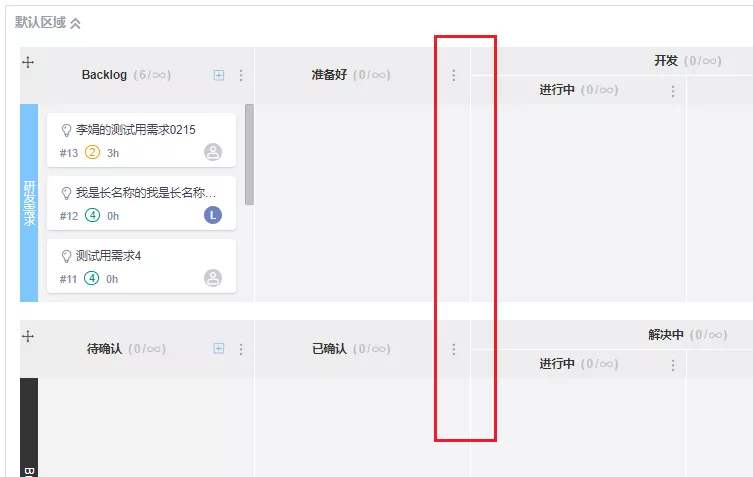
设置为自适应列宽后,看板泳道中的看板列自适应显示,列宽不再是一致的。
看板设置按钮下的编辑看板、改变看板状态、删除看板操作与项目看板下的更多操作按钮一致,在此不再赘述。
4. 看板列颜色的设置
我们可以对看板列进行编辑和在制品设置。
编辑看板列可以编辑看板列名称,修改看板列名称的颜色。

看板列在制品设置中,默认在制品无数量限制,也就是无穷大。
4. 看板列在制品限制设置
当看板列数量超出了在制品设置的数量时,看板列会显示为红色背景,鼠标悬停问号图标会提示超出在制品限制。
如果看板有看板子列,看板子列的在制品数量之和不能大于看板父列的在制品数量。
看板父列的在制品数量不能小于看板子列的在制品数量之和。
下面以需求看板中开发列和开发子列:进行中、完成来举例说明。
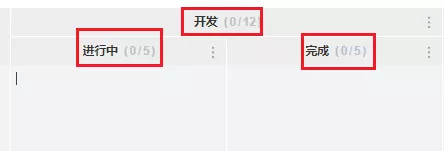
当开发这个看板父列在制品数量小于看板子列在制品数量之和时,保存不成功,且会提示。
当开发的子看板列设置的在制品数量超出了看板父列的在制品数量,保存不成功,提给出提示。
5. 泳道的设置
鼠标悬停在泳道上,会显示更多操作按钮,可以设置泳道,删除泳道。
设置泳道可以修改泳道名称和泳道背景色。
删除泳道后,泳道里的数据将会被隐藏,不会被删除。
删除的泳道可以到后台--系统--数据--回收站里进行还原。
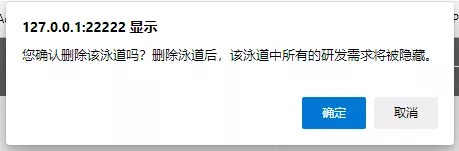
四、看板的使用
看板的具体使用我们以需求看板为例给大家详细介绍说明。Bug和任务看板的使用与需求看板基本一致,可以参考使用即可。
1、看板卡片的排序查看
切换到需求看板后,看板里的需求卡片按照默认方式排序显示,可以切换到以需求优先级、需求类别(需求类型)、需求模块、需求来源、需求指派人员来进行排序查看。
2、看板卡片的拖拽
在需求的Backlog看板列,鼠标拖拽需求卡片到 准备好 看板列,释放鼠标即可实现。
3、显示规则
1.需求显示到看板列的规则
- 创建成功的需求默认显示到看板的Backlog看板列中,需求可以在Backlog和准备好看板列来回进行拖拽。
- 需求显示到开发列的进行中/完成子列,与需求关联的开发类型的任务状态关联。需求相关联的开发类型任务在进行中,那么需求显示到开发的进行中看板子列,任务已完成,那么需求显示到完成看板子列。
- 需求显示到测试列的进行中/完成子列,与需求关联的测试类型的任务状态关联。需求相关联的测试类型任务在进行中,那么需求显示到测试的进行中看板子列,任务已完成,那么需求显示到完成看板子列。
- 需求显示到已验收看板列,编辑已完成的需求修改阶段为已验收,则该需求显示到已验收看板列。
-
需求显示到已发布看板列,编辑已完成/已验收的需求修改阶段为已发布,则该需求显示到已发布看板列。
- 需求显示到已关闭看板列,点击需求关闭按钮,关闭需求,则该需求显示到已关闭看板列。
需求的开发中与开发任务的状态一致:
需求关联的开发类型的任务研发完成后,需求显示在完成看板列。
2.Bug看板和任务看板列显示数据的规则:
- Bug看板和任务看板的显示规则比较简单,创建成功都显示在Bug待确认、任务未开始看板列中。
- Bug看板,Bug可以从待确认看板列拖拽到已确认、解决中(进行中/完成)看板列。
- Bug看板,Bug可以从已完成的看板列拖拽到测试(测试中/测试完毕)看板列。
- Bug看板,Bug可以从测试(测试中/测试完毕)看板列拖拽到已关闭看板列。
-
任务看板中,根据任务的状态显示到对应的看板列中。
3.需求、Bug列表数据与看板数据同步
看板项目关联的产品下的需求和Bug,在产品的需求和Bug列表,对需求和Bug的一些操作,会同步显示到看板上显示。
同时看板中通过新建和拖拽改变状态等操作,也会同步更新到需求、Bug列表中。
4.全屏查看看板
点击看板右上角的全屏查看按钮,可以全屏查看看板,可以按Esc键退出全屏。
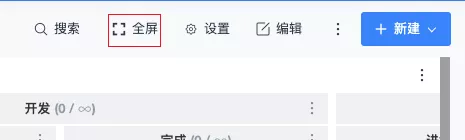
五、累积流图【自17.3版本起】
看板类型项目的看板新增了累积流图功能
累积流图,也就是面积图,是项目管理的一种工具,可以有效跟踪和预测项目交付。
累积流图的X轴(横轴)表示时间,Y轴(纵轴)表示数量,需求/任务/Bug的数量。
根据时间的推移,查看各看板列在制品(WIP,Work in Progress)数量的变化和趋势,以可视化的方式直观展示。
1.累积流图默认显示的天数
- 累积流图默认展示近14天的数据,包含周末。看板创建时间小于14天时,则展示周期内全部数据。比如看板开始的时间为2022-07-13,今天是2022-07-17,那么累积流图展示范围为2022-07-13至2022-07-17。
- 看板创建当天,无法生成累积流图,提示为暂无数据。
- 可以设置是否显示周末,去除周末后,累积流图默认显示的天数为10天。
2.可根据需要查看3个月的累积流图
- 可以使用时间选择器进行切换日期范围,时间维度最多为3个月。
3.其他说明
- 目前累积流图只支持默认看板列的数据统计和展示。
六、专业研发看板和通用看板的区别
禅道目前提供了两种看板,看板项目下的专业研发看板(也就是以上我们介绍的功能),看板视图下的通用看板。
通用看板:

1.使用群体不同
专业研发看板,主要是给项目研发团队使用。
通用看板,主要是适用于非研发事务的管理,可以进行个人事务管理。
2.看板功能不同
专业研发看板通过需求、Bug、任务看板来对项目进行管理。
通用看板可以搭建特定的工作流程来管理日常事务。
3.灵活性不一样
专业研发看板的看板列数据的拖拽受到状态和关联数据的限制。
通用看板相较更加灵活,看板列数据可以随意拖拽。通用看板有私人空间、协作空间、公共空间的区分。
4.相同点
专业研发看板和通用看板都是通过看板方式进行团队协作和可视化管理。
都可以通过看板列进行个性化设置。